Windows10萝卜家园系统下载电脑开机黑屏只有鼠标如何解决
时间:2018-03-04 作者:ghostxp系统 来源:www.ghostxpsp3.com 访问: 次
电脑安装的是Windows10 u精灵系统下载,可是今天开机时,发现电脑黑屏桌面上没有文字,只有一个鼠标符号(白色箭头)。这是怎么回事呢?为了帮助大家更好地使用win10云骑士系统下载,下面小编就分享下电脑开机黑屏只有鼠标问题的解决方法。

第一步:
1、按下键盘上的Ctrl+Alt+Del组合键,点击:任务管理器;

2、在打开的任务管理器窗口,点击【文件】,在下拉菜单中点击【运行新任务(N)】,输入:Explorer.exe,点击【以 u启动系统下载管理权限创建此任务】打勾,再点击:确定,此时云骑士系统下载桌面图标应该已经恢复。
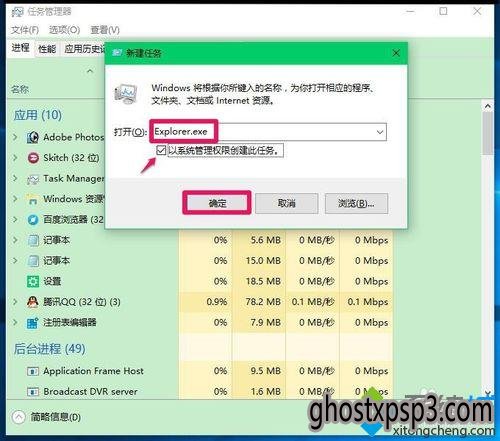
第二步:
1、在桌面左下角的搜索栏中输入regedit命令,点击【regedit运行命令】,打开深度系统下载注册表编辑器;
注册表路径:
HKEY_Local_MACHINE\Software\Microsoft\Windows NT\CurrentVersion\Winlogon
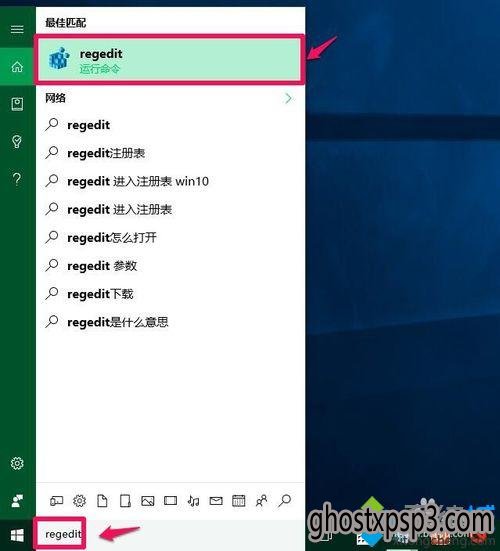
2、在打开的注册表编辑器窗口,依次展开:HKEY_Local_MACHINE\Software\Microsoft;

3、在Microsoft的展开项中再依次展开:Windows NT\CurrentVersion;
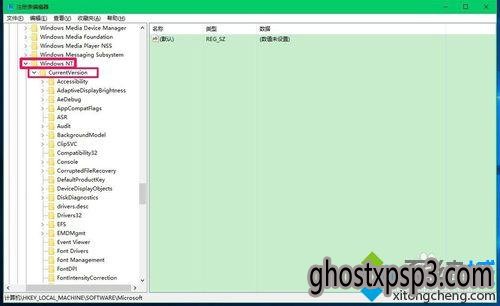
4、在CurrentVersion的展开项中找到:Winlogon,并左键单击:Winlogon;
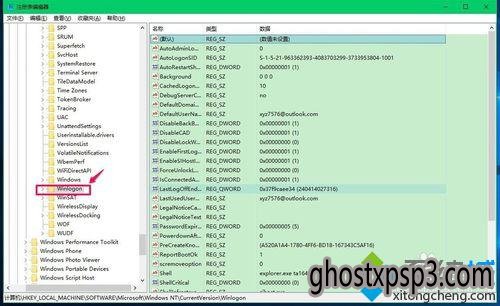
5、在Winlogon对应的右侧窗口,找到Shell,左键双击Shell,如果Shell的数值数据为:explorer.exe,则是正确的,如果不是explorer.exe,则把Shell的数值数据更改为:explorer.exe(如还有其它字符,请删除),再点击:确定;
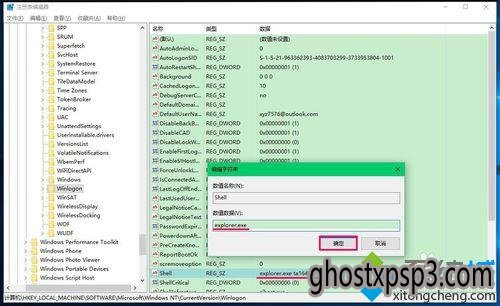
6、点击注册表编辑器左上角的【文件】,在下拉菜单中点击【退出】,退出注册表编辑器。
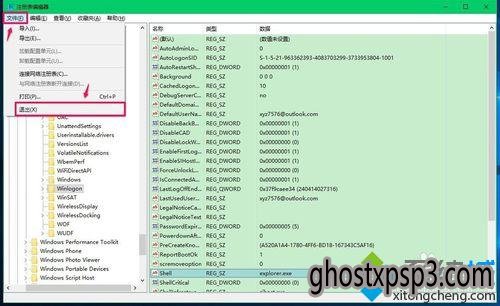
7、我们也可以制作一个注册表文件,添加到注册表中修改Shell数值数据;
把下面的内容复制到记事本中:
————————————————————————————————
Windows Registry Editor Version 5.00
[HKEY_LOCAL_MACHINE\SOFTWARE\Microsoft\Windows NT\CurrentVersion\Winlogon]
"Shell"="explorer.exe"
————————————————————————————————
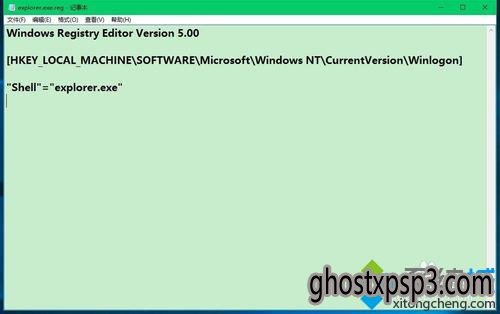
8、点击记事本左上角的【文件】,在下拉菜单中点击【另存为】;
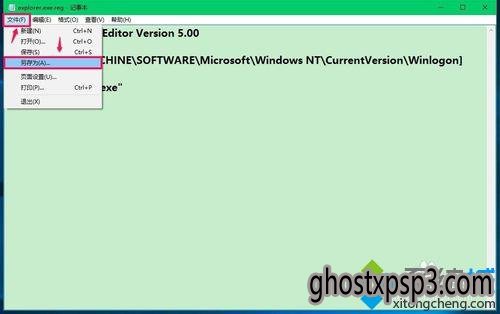
9、在另存为窗口,我们点击【桌面】,在文件名(N)栏中输入explorer.exe.reg,再点击:保存;
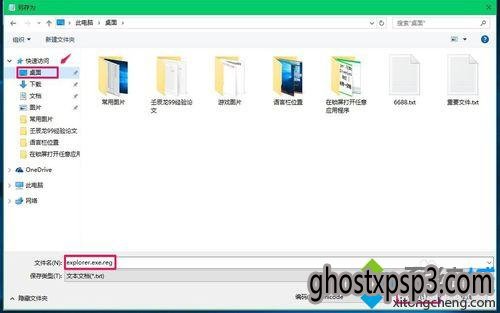
10、此时无忧系统下载桌面上会显示一个【explorer.exe.reg】注册表文件图标,左键双击【explorer.exe.reg】注册表文件图标,弹出一个注册表编辑器对话框:
添加信息可能会在无意中更改或删除值并导致组件无法继续正常工作。如果你不信任 C:\Users\xyz75\Desktop\explorer.exe.reg 中此信息的来源,请不要将其添加到注册表中。
确定要继续吗?
点击:是(Y);
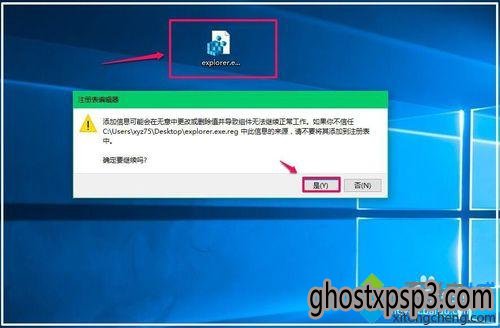
11、点击【是】以后,紧接着再弹出一个注册表编辑器对话框:
C:\Users\xyz75\Desktop\explorer.exe.reg 中包含的项和值已成功添加到注册表中,点击:确定;
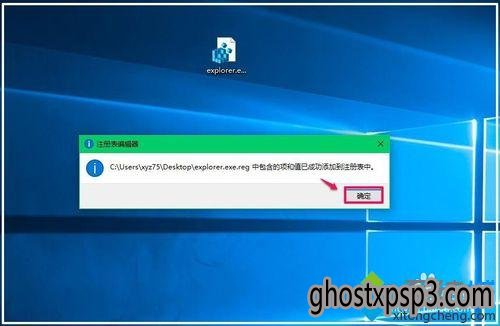
15、通过上述操作以后,电脑开机就不会出现黑屏只有鼠标的问题了。
以上就是雨林木风纯净版系统小编为大家分享的解决Windows10番茄花园绿色版系统电脑开机黑屏只有鼠标问题的方法了,遇到同样问题的朋友们不妨参考使用看看。
相关系统
-
系统之家GHOST XP SP3 全新装机版【2018V09】
系统之家GHOST XP装机版V2018.09版本通过正版验证,经过作者精心测试,几乎所有驱动能自动识别并安装好。系.....
2018-08-27
-
雨林木风GHOST XP SP3 经典旗舰版【V201704】
雨林木风GHOST XP SP3系统2017年04月版本精心制作而成,采用微软内部封装技术。 雨林木风GHOST XP系统安装.....
2017-04-15
-
系统之家GHOST XP SP3 推荐装机版 V2020年12月
系统之家GHOST XP SP3装机版v2020.05版本使用稳定可靠的优化方案,涉及服务、注册表、启动项等方面,确保系.....
2020-11-16
最新XP系统推荐
- 1深度技术GHOST XP SP3 十周年快速装机版 【珍藏版】
- 2电脑公司GHOST XP SP3 快速装机版 2019v08
- 3雨林木风 Ghost XP SP3 装机版 YN2014.10
- 4新萝卜家园 GHOST XP SP3 官方装机版 V2016.04
- 5雨林木风 Ghost XP SP3 装机版 YN2015.04
- 6雨林木风 GHOST XP SP3 稳定装机版 V2015.08
- 7深度技术GHOST XP SP3 全新装机版【v2018.11】
- 8新萝卜家园 GHOST XP SP3 装机极速版 V2015.12
- 9雨林木风 Ghost XP SP3 装机版 YN2015.02
- 10Ghost XP SP3 快速装机版 2016.07
热门XP系统总排行
- 1034次 1绿茶系统 Ghost XP SP3 标准装机版 V2015.03
- 6033次 2电脑公司GHOST XP SP3 完美装机版 V202003
- 1053次 3深度技术 GHOST XP SP3 优化装机版 2016年09月
- 7475次 4番茄花园GHOST XP SP3 特别装机版 v202005
- 685次 5雨林木风 Ghost XP SP3 安全装机版 YN2015.03
- 568次 6新萝卜家园GHOST XP SP3纯净标准版 [2017.01月]
- 6297次 7电脑公司Windows xp 通用装机版 2019.11
- 9273次 8雨林木风GHOST XP SP3 稳定装机版 v2020年01月
- 981次 9GhostXP_SP3 电脑城海驱版 v2014.12
- 11796次 10新萝卜家园GHOST XP SP3 完美装机版【v2019年01月】
热门系统教程
- 210次 1WIN8旗舰版documents and settings 拒绝访问该怎么办?
- 4016次 2Win10老友纯净版系统flash插件被360替换后IE无法播放flash怎么解决
- 91次 3如何才能获取风林火山win8.1和win8获取管理员权限
- 183次 4如果笔记本电脑win7系统无法更改admin账户密码怎么办
- 244次 5Win10 kb4034674无法卸载提示:没有成功卸载全部更新 怎么办?
- 71次 6微软联盟Rockstar被谷歌起诉。
- 123次 7老毛桃Win10系统中BIOS恢复出厂设置的两种方法
- 117次 8小米Win10系统怎么使用高级启动?系统使用高级启动项的方法
- 194次 9风林火山Win10企业版系统 IE总是未响应怎么办?IE未响应上不了网
- 167次 10怎么设置Win10系统的日期和时间?系统吧详解设置Win10系统的日期


